来源:小编 更新:2024-10-04 10:27:23
用手机看
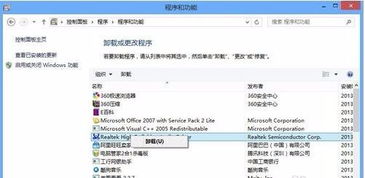
随着电脑使用时间的增长,软件的安装和卸载成为日常操作的一部分。正确的卸载软件不仅可以释放磁盘空间,还能避免残留文件影响系统性能。本文将详细介绍如何在Widows系统中卸载软件,并提供一些实用的卸载技巧。
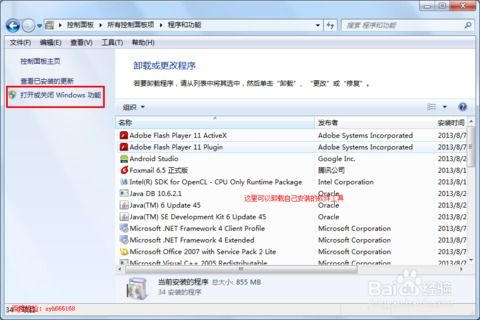
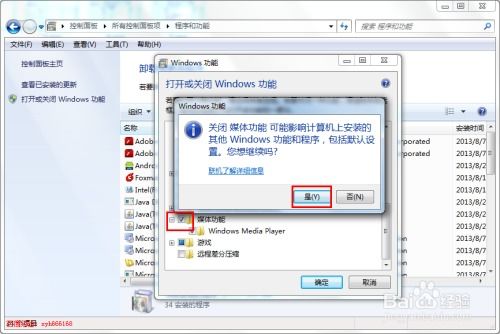
这是最常见也是最基础的卸载方法。以下是具体步骤:
点击左下角的“开始”按钮,选择“控制面板”。
在控制面板中,找到并点击“程序”。
在“程序和功能”下,找到要卸载的软件,并双击它。
在弹出的卸载对话框中,点击“卸载”或“更改/卸载”按钮。
按照屏幕上的提示完成卸载过程。


除了控制面板,还可以通过“程序和功能”窗口直接卸载软件:
同时按下“Wi + R”键,打开“运行”对话框。
输入“appwiz.cpl”并按回车键。
在打开的“程序和功能”窗口中,找到要卸载的软件。
右键点击软件,选择“卸载”。
按照屏幕上的提示完成卸载过程。

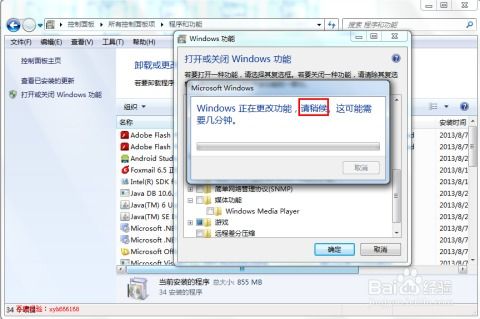
对于一些难以卸载的软件,或者希望更彻底地清理残留文件,可以使用第三方卸载工具,如Toal Uisall、IObi Uisaller等。
下载并安装第三方卸载工具。
运行软件,选择要卸载的软件。
软件会分析软件的安装信息,并显示卸载选项。
按照软件的提示进行卸载。
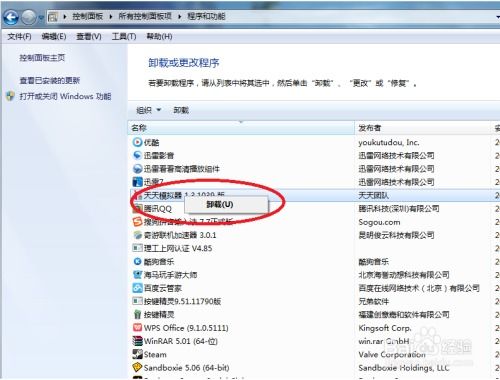

Widows系统自带了一些软件,部分可以卸载,部分则无法直接卸载。以下是一些卸载自带软件的方法:
使用第三方软件,如开源软件“Widows 10/11默认应用卸载器”。
在设置中找到“应用”选项,然后选择“管理可选功能”。
在可选功能列表中找到要卸载的软件,点击“卸载”。


在卸载软件时,请注意以下几点:
确保软件未运行,否则可能无法正确卸载。
卸载前最好备份重要数据。
对于一些大型软件,可能需要专门的卸载工具。
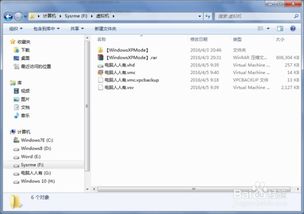
掌握正确的卸载软件方法,不仅可以提高电脑性能,还能避免不必要的麻烦。希望本文能帮助您更好地管理Widows系统中的软件。